Vous souhaitez créer un lien dans la page bio d’un site WordPress ?
Un lien dans la page bio est un moyen populaire d’envoyer des personnes depuis les réseaux sociaux vers plusieurs pages de votre propre site. En fait, de nombreux influenceurs Instagram, célébrités des réseaux sociaux et grandes marques utilisent le lien dans les pages bio pour obtenir plus de visiteurs.
Dans cet article, nous allons vous afficher comment faire facilement un lien dans la page bio sur WordPress.
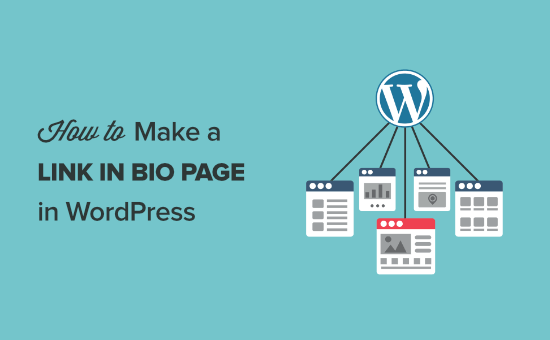
Pourquoi créer un Link dans la page Bio de WordPress ?
Les plateformes de réseaux sociaux comme Instagram, Twitter et Facebook permettent uniquement un seul lien dans votre profil. Cela peut rendre difficile la promotion de toutes vos pages, de vos ventes, de vos produits les plus populaires et d’autres contenus importants.
Au lieu d’envoyer les utilisateurs/utilisatrices vers une seule page, vous pouvez créer un lien dans la page bio qui envoie le trafic vers plusieurs pages de votre site WordPress.
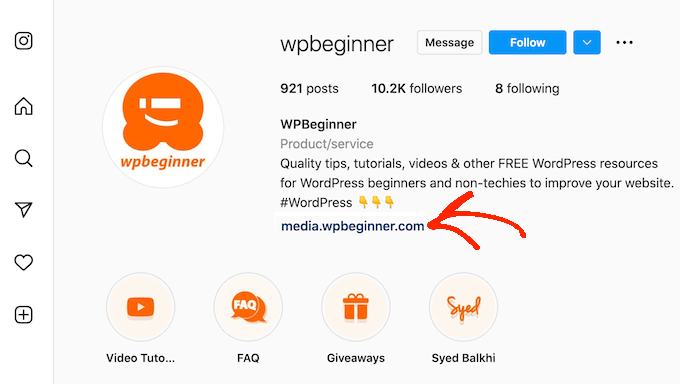
Il existe de nombreux services qui peuvent vous aider à créer des pages de liens dans la bio, tels que LinkTree, ContactInBio et Bio.FM. Cependant, en utilisant une extension WordPress, vous pouvez créer un lien dans la page bio sans avoir à utiliser un service tiers.
Vous pouvez même utiliser la même extension pour créer une page d’atterrissage, ce qui vous donne un contrôle total sur l’apparence de cette page. Par exemple, vous pouvez utiliser votre marque unique ou votre jeu de couleurs.
Dans l’image suivante, vous pouvez voir le lien personnalisé dans la page bio que nous utilisons pour WPBeginner.
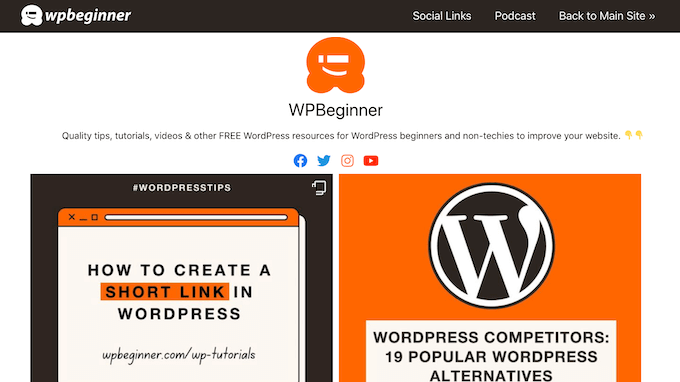
Vous pouvez également ajouter Google Analytics et suivre les taux de conversion de la page, afin de savoir exactement ce qui fonctionne et ce qui ne fonctionne pas. Vous pouvez ensuite affiner la page d’atterrissage pour obtenir des résultats encore meilleurs.
Ceci étant dit, voyons comment vous pouvez créer un lien dans une page d’atterrissage bio dans WordPress.
Tutoriel vidéo
Si vous préférez des instructions écrites, continuez à lire. Vous pouvez utiliser les liens rapides ci-dessous pour naviguer dans le didacticiel :
Étape parlages : Installer et configurer SeedProd
La manière la plus simple de créer un lien dans une page bio est d’utiliser SeedProd.
SeedProd est le meilleur constructeur de page par glisser-déposer qui vous permet de créer des pages personnalisées dans WordPress sans avoir à écrire de code.
SeedProd dispose de 90 blocs prêts à l’emploi et de plus de 180 modèles conçus par des professionnels. Cela inclut un modèle « Personal Links » qui est parfait pour créer un lien WordPress dans la page bio.
Pour ce guide, nous allons nous concentrer sur la réalisation d’une page de liens bio Instagram. Cependant, vous pouvez utiliser la même conception de page pour n’importe quel réseau social.
La première chose à faire est d’installer l’extension SeedProd. Pour plus de détails, consultez notre guide étape par étape sur l ‘installation d’une extension WordPress.
Note : Il existe également une version gratuite de SeedProd que vous pouvez utiliser, mais nous utiliserons la version Pro car elle a plus de fonctionnalités et de modèles. De plus, si vous vendez des produits en ligne, alors SeedProd pro s’intègre également avec WooCommerce.
Une fois activé, allez dans SeedProd » Réglages et saisissez votre clé de licence.
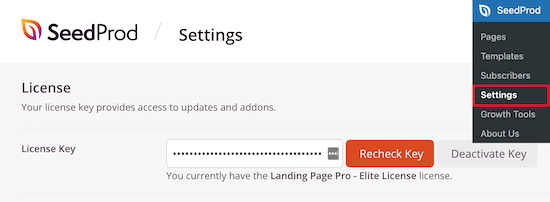
Vous trouverez ces informations sous votre compte sur le site de SeedProd. Après avoir saisi/saisie votre licence, cliquez sur le bouton ‘Verify Key’.
Étape par étape : Choisissez un modèle professionnel
Pour créer une page d’atterrissage, rendez-vous sur SeedProd » Landing Pages, puis cliquez sur le bouton » Ajouter une nouvelle page d’atterrissage « .

Vous pouvez maintenant choisir un modèle pour votre nouvelle page.
Les modèles de SeedProd sont organisés en différents types de campagne, tels que les pages à venir, les pages de remerciement et les pages de vente. Vous pouvez cliquer sur les onglets en haut de l’écran pour consulter les modèles des différents types de campagne.
Pour créer un lien dans la page bio, cliquez sur l’onglet « Lead Squeeze », puis survolez le modèle « Liens personnels ». Lorsqu’il apparaît, cliquez sur la coche orange.
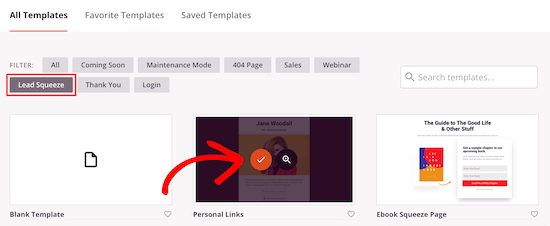
Ensuite, allez-y et tapez un nom pour le lien dans la page bio. SeedProd créera automatiquement une URL basée sur le titre que vous tapez, mais vous pouvez modifier cette URL pour ce que vous voulez.
Une URL descriptive aidera les moteurs de recherche à comprendre le contenu de la page et à l’afficher aux utilisateurs/utilisatrices concernés. Dans cette optique, vous pouvez modifier l’adresse web.
Par exemple, vous pouvez inclure quelques mots-clés ou phrases pertinents pour lesquels vous voulez que votre lien dans la page bio se classe, car cela peut améliorer votre référencement WordPress.
Cliquez ensuite sur le bouton « Enregistrer et commencer à modifier la page ».
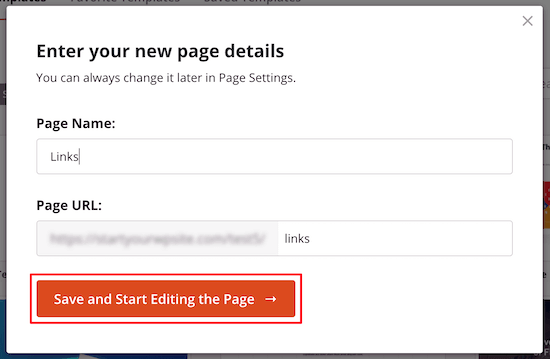
Étape 3 : Personnaliser le modèle de lien dans la biographie
Après avoir choisi un modèle, SeedProd ouvrira cette conception dans son éditeur drag-and-drop.
Vous verrez un aperçu direct de votre page sur la droite, et quelques réglages sur la gauche.
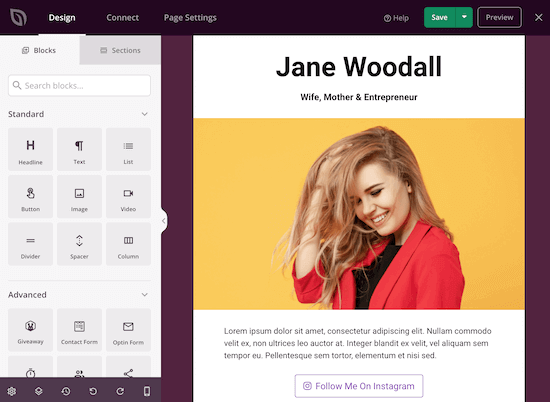
Le modèle Personal Links est déjà livré avec quelques blocs, qui sont au cœur de tous les modèles de SeedProd.
Pour personnaliser l’un de ces blocs prêts à l’emploi, il suffit de cliquer pour sélectionner le bloc dans votre mise en page. Vous pouvez ensuite personnaliser le bloc à l’aide des Réglages du menu de gauche. Par exemple, dans l’image suivante, nous modifions le texte du bloc « Titre ».
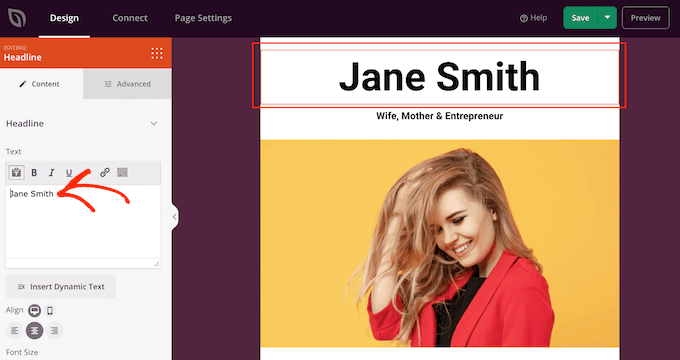
Pour ajouter un nouveau bloc à votre conception, il vous suffit de trouver le bloc dans le menu de gauche. Faites-le ensuite glisser sur votre mise en page.
Vous pouvez maintenant personnaliser le bloc en suivant le même processus que celui décrit ci-dessus.
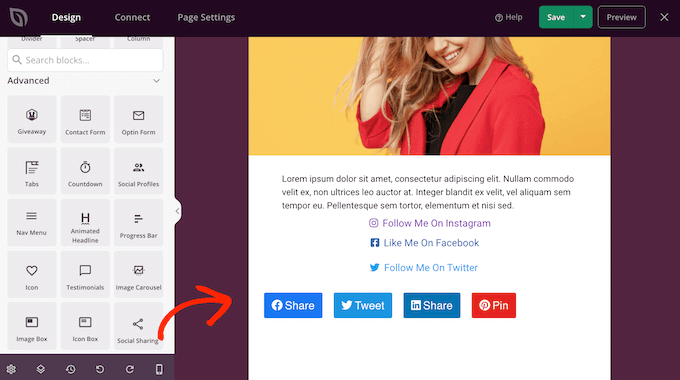
Puisque vous créez une page de liens bio Instagram, commencez par supprimer l’image principale et le texte générique.
Pour ce faire, il suffit de survoler l’image avec votre souris. Ensuite, cliquez sur l’icône « Corbeille » et sélectionnez « Oui, supprimez-la ! ».
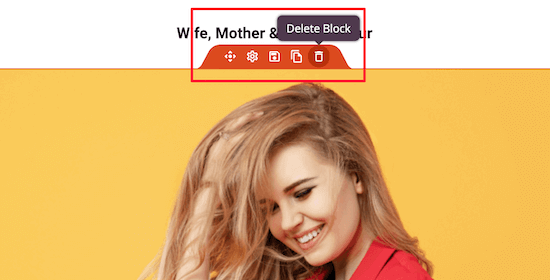
Ensuite, procédez de la même manière pour supprimer le texte indicatif.
Vous obtenez ainsi une mise en page très simple, qui convient parfaitement à la création d’un lien dans la page bio.
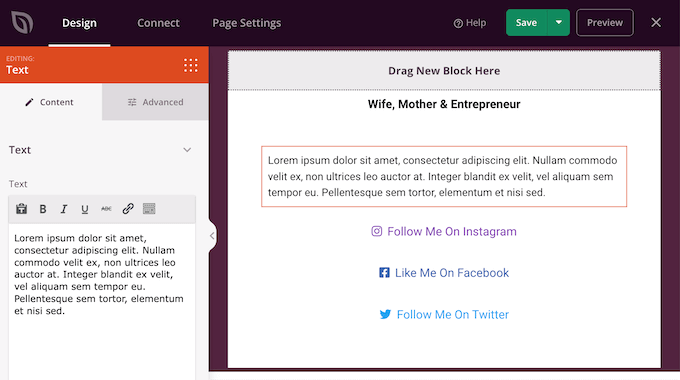
Ensuite, vous pouvez remplacer l’en-tête par votre nom, le nom de votre entreprise ou même téléverser votre propre logo personnalisé.
Étape par étape : Ajouter le logo de votre entreprise
Pour ajouter un logo en haut de la page, faites glisser un bloc Image depuis le menu de gauche et déposez-le sur votre mise en page.
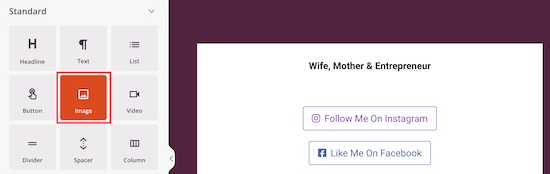
Une fois que vous avez fait cela, cliquez pour sélectionner le bloc « Image » dans votre mise en page.
Choisissez ensuite « Utiliser votre propre image » dans le menu de gauche et sélectionnez une image dans la médiathèque ou téléversez un nouveau fichier depuis votre ordinateur. La procédure est exactement la même que pour l’ajout d’une image dans WordPress.
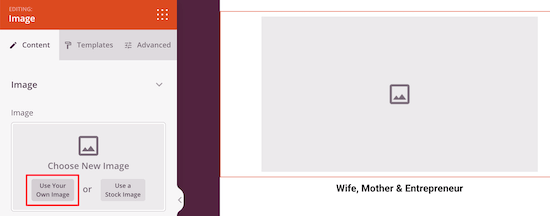
Après avoir ajouté une image, vous pouvez utiliser les Réglages sur la gauche pour modifier la taille de l’image, l’alignement, etc.
Vous pouvez même ajouter un lien qui renvoie à votre page d’accueil, ou à toute autre page de votre blog WordPress. Pour ce faire, il vous suffit de saisir une adresse dans le champ « Link ».
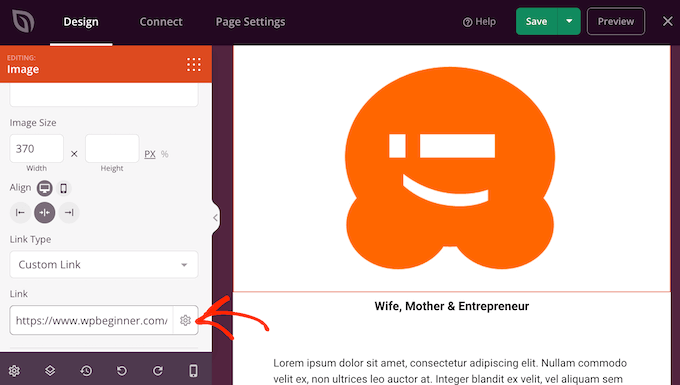
Pour faire ressortir l’image, vous pouvez ajouter une animation CSS ou utiliser une ombre de boîte.
Étape par étape : ajouter des liens à votre page bio
Par défaut, le Modèle comporte trois liens. Vous devez les remplacer par des liens vers votre propre contenu, comme votre page d’accueil personnalisée, votre dernière page de vente ou tout autre contenu important.
Pour commencer, cliquez sur pour sélectionner chaque URL fictif. Saisissez ensuite une nouvelle URL dans le champ « Link ».
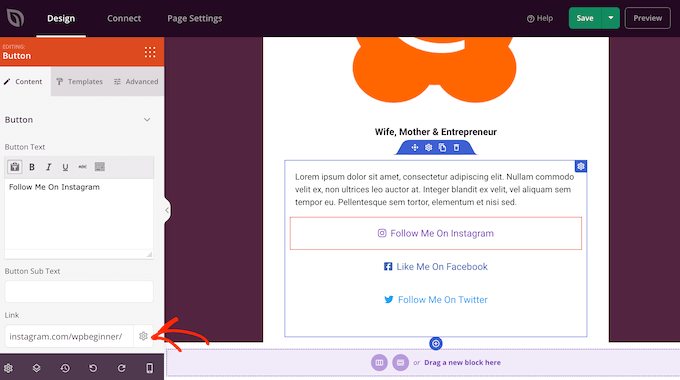
Vous pouvez également utiliser ces réglages pour modifier le texte du bouton, sa taille, son alignement et bien d’autres choses encore. Si vous souhaitez modifier la conception générale du bouton, cliquez sur « Modèles ».
Vous y trouverez de nombreux modèles de boutons différents à choisir.
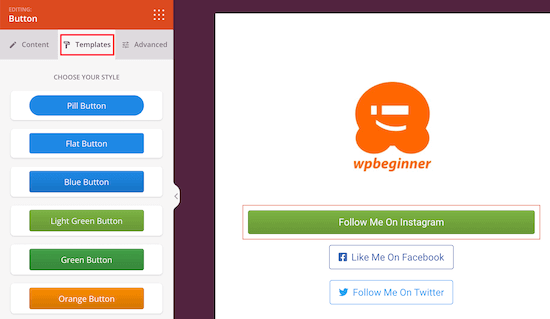
Si vous souhaitez personnaliser davantage le bouton, cliquez sur l’onglet « Avancé ».
Vous pouvez y modifier la taille du bouton, utiliser une couleur d’arrière-plan différente, etc.
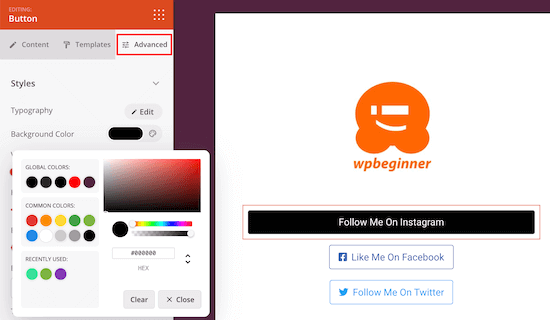
Étape par étape : tester la version mobile de votre design
Selon nos statistiques d’utilisation d’internet, plus de 90% de la population internet mondiale utilise un appareil mobile pour aller en ligne. Dans cette optique, il est important de concevoir pour les smartphones et les tablettes, et pas seulement pour les ordinateurs de bureau.
La bonne nouvelle est que SeedProd est entièrement responsive pour les mobiles, de sorte que toutes les pages que vous créez s’afficheront parfaitement sur les appareils mobiles.
Pour prévisualiser l’aspect du lien dans la page bio sur les appareils mobiles, il suffit de cliquer sur le bouton « Prévisualisation mobile » en bas du menu de gauche.
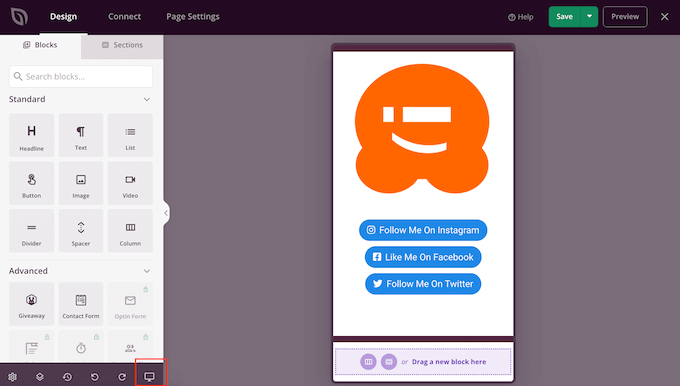
Lorsque vous êtes satisfait de l’aspect de la page bio, cliquez sur « Enregistrer ».
Pour mettre votre page en direct, cliquez sur la flèche située à côté de « Enregistrer » et sélectionnez l’option « Publier ».
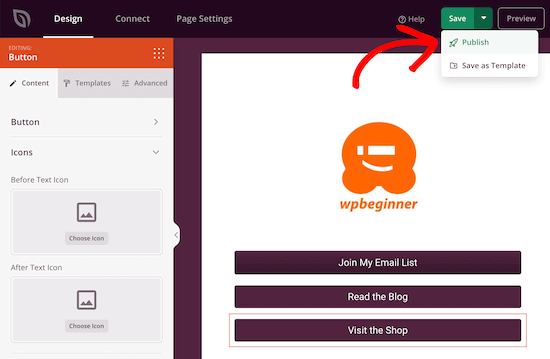
Votre page de lien dans la bio est maintenant en direct, et vous pouvez ajouter le lien à tous vos profils de réseaux sociaux.
Bonus : Ajoutez des Statistiques à votre page Link in Bio
Des services comme LinkTree proposent également des statistiques sur les pages pour vous aider à déterminer ce qui fonctionne et à repérer les domaines dans lesquels vous pouvez vous améliorer.
Il peut s’agir de peaufiner votre lien dans la page de bio ou de modifier d’autres activités, comme la façon dont vous faites la promotion de cette page. De cette manière, vous pouvez augmenter le nombre de pages vues et réduire le taux de rebond.
Lorsque vous créez votre propre lien dans la page bio, vous devez ajouter vos propres statistiques.
MonsterInsights est le meilleur plugin Google analytics pour WordPress et affiche les statistiques de votre site WordPress directement dans le tableau de bord WordPress. Cela vous permet de voir comment votre page de lien dans la bio est performante en un coup d’œil.
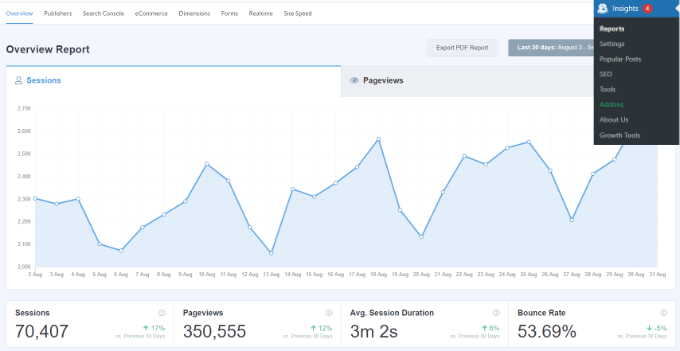
Vous pouvez même suivre les clics sur les liens et les boutons de votre lien dans la page bio.
Note : Il existe une version gratuite de MonsterInsights, mais nous utiliserons la version pro car elle dispose de plus de rapports et affiche vos statistiques en temps réel. Il dispose également du module Page Insights, qui vous permet de voir les performances d’une page spécifique.
Pour plus de détails, consultez notre guide étape par étape sur l ‘installation de Google Analytics sur WordPress.
Une fois que vous avez configuré MonsterInsights et Google Analytics, vous devez installer le module complémentaire Page Insights, car il vous permet de voir les performances du lien dans la page bio. Il vous suffit de vous rendre dans Insights » Modules dans votre tableau de bord WordPress.
Trouvez ensuite » Page Insights « , puis installez et activez le module.
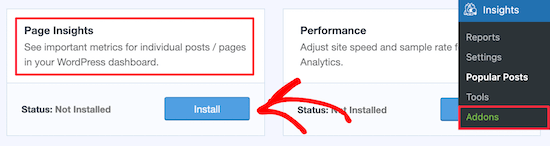
Ensuite, allez dans Page » Toutes les pages « et trouvez le lien dans la page bio que vous avez créée.
Ici, cliquez sur » Insights « , c’est-à-dire l’icône qui ressemble à un graphique.

Cela fera apparaître les statistiques de la page, notamment le taux de rebond, le nombre d’entrées, le temps passé sur la page, etc.
Vous pouvez utiliser cet aperçu pour augmenter le trafic vers votre lien dans la page bio.
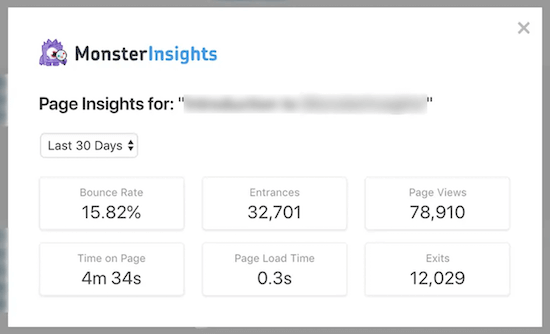
Si vous venez uniquement de lancer votre page de liens dans la bio, il se peut que MonsterInsights n’affiche pas tout de suite vos données. Ne paniquez donc pas si cette page est vide au début.
Nous espérons que cet article vous a aidé à faire un lien dans la page bio sur WordPress. Vous pouvez également consulter notre guide sur la façon d’ajouter des flux de médias sociaux à WordPress et nos choix d’experts des meilleurs services de marketing e-mail pour les petites entreprises.
Si vous avez aimé cet article, veuillez alors vous abonner à notre chaîne YouTube pour obtenir des tutoriels vidéo sur WordPress. Vous pouvez également nous trouver sur Twitter et Facebook.




Syed Balkhi says
Hey WPBeginner readers,
Did you know you can win exciting prizes by commenting on WPBeginner?
Every month, our top blog commenters will win HUGE rewards, including premium WordPress plugin licenses and cash prizes.
You can get more details about the contest from here.
Start sharing your thoughts below to stand a chance to win!
NaNa says
Thank you, it was really helpful. I have already made the link page for two of my sites.
WPBeginner Support says
Glad our guide was helpful
Administrateur
Amit chopra says
This is very useful information for those who do not want to use third-party platforms including me as well.
Jonny says
Nice..it was helpful